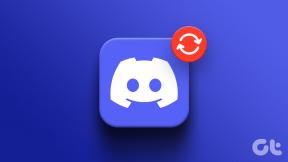يوضح GT: ما هو موضوع Windows وكيفية تغييره؟
منوعات / / February 10, 2022
من أفضل الأشياء المتعلقة بـ Windows من وجهة نظر المستخدم النهائي سهولة التخصيص. يمكن للمرء أن بسرعة تغيير الخلفيات, شاشات التوقف إلخ للحصول على مظهر جديد كل يوم. على الرغم من أنه يمكنك تغيير هذه الأشياء بشكل فردي ولكن ماذا عن تغييرها جميعًا مرة واحدة مع وضع موضوع معين في الاعتبار؟
النسق عبارة عن مجموعة من خلفيات سطح المكتب وإعدادات ألوان Windows وأنظمة الأصوات وشاشات التوقف معبأة في ملف واحد مما يجعل العمل مع المظهر والإعدادات أسهل قليلاً. لنرى كيف يمكننا اللعب بهذه السمات للحصول على سطح مكتب ساحر كل يوم.
تطبيق موضوع
بشكل افتراضي ، يأتي Windows 7 مع 6 سمات مختلفة لإضفاء الإثارة على حالتك المزاجية ولكن يمكنك إطلاق المزيد من السمات المخفية بعد ذلك دليل بسيط.
لتطبيق سمة مختلفة جديدة في Windows 7 ، افتح إضفاء الطابع الشخصي نافذة عن طريق فتح قائمة سياق النقر بزر الماوس الأيمن في أي مكان على سطح المكتب والنقر أضفى طابع شخصي.

بمجرد دخولك إلى نافذة التخصيص ، انقر فوق أي سمة من قائمة السمات المثبتة لتغيير خلفية سطح المكتب ولون النوافذ والأصوات وشاشة التوقف كلها مرة واحدة.

إذا لم تكن راضيًا عن موضوع ما وترغب في إضفاء لمسة شخصية عليه ، فهناك مجال لذلك أيضًا.
إضفاء الطابع الشخصي على موضوع
لنرى كيف يمكننا الشروع في تخصيص سمة.
إضافة / إزالة خلفية للموضوع الحالي
في السمة المحددة ، إذا كنت ترغب في إضافة أو إزالة بعض الخلفيات من المجموعة ، انقر فوق خلفية سطح المكتب أثناء لا تزال في نافذة التخصيص.
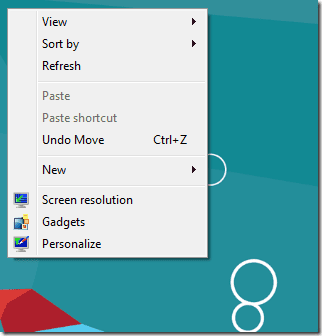
قم بتخصيص الخلفيات عن طريق تحديد الخلفيات التي تريدها وإلغاء تحديد الباقي. يمكنك إضافة بعض ما يخصك عن طريق استيرادها باستخدام زر التصفح.
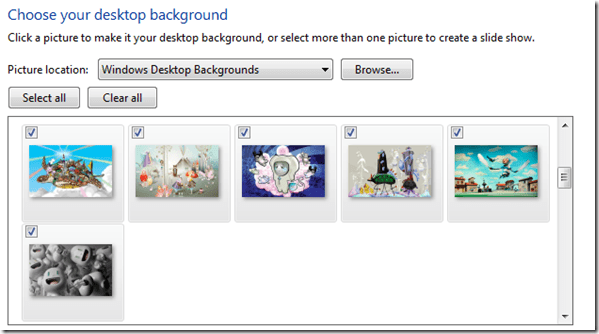
يمكنك أيضًا تغيير موضع صورة الخلفية والفاصل الزمني لعرض شرائح خلفية سطح المكتب وفقًا لمتطلباتك.
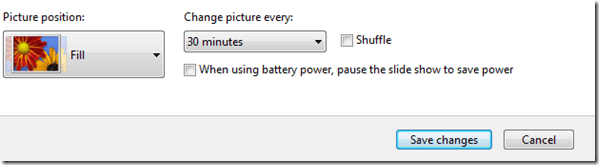
بمجرد الانتهاء ، انقر فوق احفظ التغييرات زر.
تخصيص لون النسق
لتغيير لون حدود النافذة وقائمة ابدأ وشريط المهام ، يجب النقر فوق لون النوافذ.
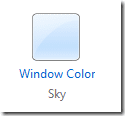
في لون النوافذ والمظهر يمكنك اختيار اللون المفضل لديك ، وكثافته وشفافيته. يمكنك أيضًا فتح أداة خلط الألوان لضبط Hue و Saturation و Brightness للون المحدد يدويًا.
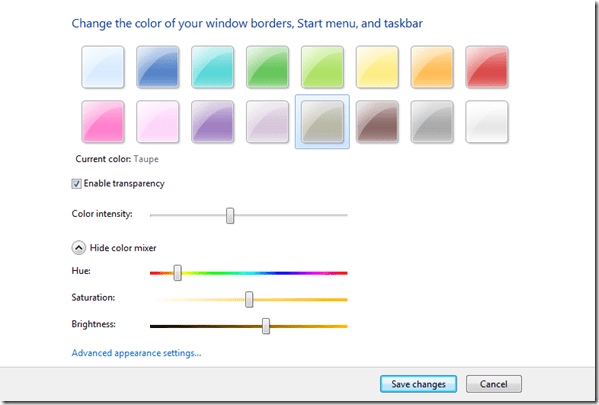
بمجرد أن تشعر بالرضا عن التغييرات التي تم إجراؤها ، انقر فوق احفظ التغييرات زر.
تغيير نظام الصوت
لتعيين الصوت يدويًا لحدث Windows مثل بدء تشغيل Windows وإيقاف تشغيله وإفراغ سلة المحذوفات وما إلى ذلك ، انقر فوق اصوات زر في نافذة التخصيص.
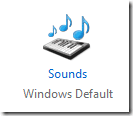
حدد نظام الصوت من القائمة المنسدلة وانقر فوق تطبيق
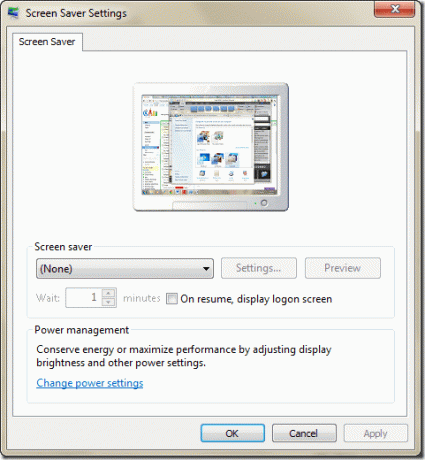
شاشة التوقف
لتغيير شاشة التوقف انقر فوق حافظة الشاشة زر.
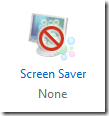
حدد شاشة التوقف التي تريدها وانقر فوق تطبيق.
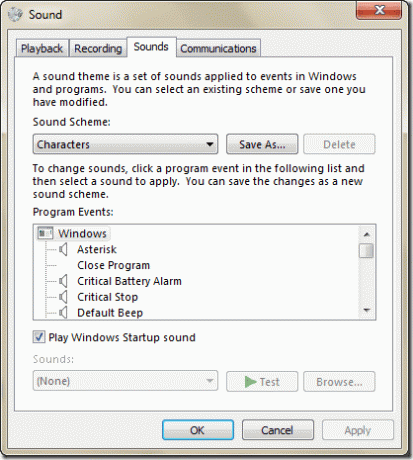
بمجرد إجراء أي تغييرات على سمة ما ، ستتعامل معها النوافذ على أنها سمة جديدة غير محفوظة بالكامل. لحفظه للاستخدام المستقبلي ، انقر بزر الماوس الأيمن على السمة المخصصة وانقر فوق حفظ الموضوع.
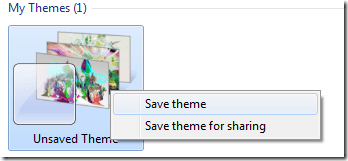
أعط اسما مناسبا لها وانقر فوق موافق.
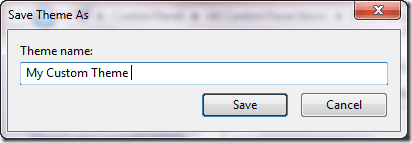
سيتم حفظ المظهر على جهاز الكمبيوتر الخاص بك ويمكنك تمكينه مرة أخرى بنفس الإعدادات إذا كنت ترغب في العودة إليه في أي وقت.
حسنًا ، هذا ليس كل الأشخاص ، ترقبوا مقالة الغد حيث سأناقشكم حول البحث عن موضوعات رائعة عبر الإنترنت ، إلى جانب الخطوات التفصيلية لتنزيلها وتثبيتها.
تم التحديث الأخير في 07 فبراير 2022
قد تحتوي المقالة أعلاه على روابط تابعة تساعد في دعم Guiding Tech. ومع ذلك ، فإنه لا يؤثر على نزاهة التحرير لدينا. يظل المحتوى غير متحيز وأصيل.